- თუ File Explorer გათიშულია Windows 7-ში, შესაძლოა თქვენი კომპიუტერი დაინფიცირდეს ან ზოგიერთი რეესტრის ფაილი დაზიანდეს.
- ამ სტატიაში იხილავთ მარტივად გამოსაყენებელი ნაბიჯების სრულ ჩამონათვალს სიტუაციის მოსაგვარებლად.
- პროგრამული უზრუნველყოფის უმეტესი პრობლემების გადაჭრა ჩვენ გადავწყვიტეთ, გთხოვთ, ეწვიოთ ჩვენს პრობლემების მოგვარების გვერდი.
- თუ Windows 10 – ზე გადასვლას აპირებთ, გაეცანით, თუ როგორ შეგიძლიათ ის საუკეთესოდ მიიღოთ ჩვენიდან ვინდოუსის 10 გვერდი.

ეს პროგრამა გამოასწორებს კომპიუტერის ჩვეულებრივ შეცდომებს, დაგიცავთ ფაილის დაკარგვისგან, მავნე პროგრამისგან, აპარატურის უკმარისობისგან და თქვენი კომპიუტერის ოპტიმიზაციას მაქსიმალური მუშაობით შეასწორეთ კომპიუტერის პრობლემები და ამოიღეთ ვირუსები ახლა 3 მარტივ ეტაპზე:
- ჩამოტვირთეთ Restoro PC Repair Tool რომელსაც გააჩნია დაპატენტებული ტექნოლოგიები (პატენტი ხელმისაწვდომია) აქ).
- დააჭირეთ დაიწყეთ სკანირება Windows– ის პრობლემების მოსაძებნად, რომლებიც შეიძლება კომპიუტერის პრობლემებს იწვევს.
- დააჭირეთ შეკეთება ყველა თქვენი კომპიუტერის უსაფრთხოებასა და მუშაობაზე გავლენის მოსაგვარებლად
- Restoro გადმოწერილია 0 მკითხველი ამ თვეში.
Windows 7-ის მომხმარებლებმა შეიძლება განიცადონ File Explorer- ის ხშირად ავარიის პრობლემა.
უმეტეს შემთხვევაში, პროგრამა რჩება ღია 10 ან 20 წუთის განმავლობაში და ამის შემდეგ იგი თავისით იხურება. ხშირად ის აჩვენებს შეცდომის შეტყობინებას და ამ პროცესში გამორთავს თქვენს სამუშაო ზოლს.
არსებობს რამდენიმე შესაძლებლობა, თუ რატომ ხდება თქვენი File Explorer- ის ავარია Windows 7-ში.
მაგალითად, თქვენ დაინსტალირდა ბოლო განახლება თქვენი Windows ოპერაციული სისტემისთვის. თუ განახლებას თქვენს სისტემასთან შეუთავსებლობის პრობლემები აქვს, ეს გამოიწვევს თქვენი File Explorer- ის ავარიას.
აქ არის რამდენიმე მარტივი ნაბიჯი, რაც უნდა დაიცვათ თქვენი სისტემის გამოსასწორებლად და ამის თავიდან ასაცილებლად.
როგორ შევასწოროთ File Explorer- ის ავარია Windows 7-ში?
- ანტივირუსული სკანირების ჩატარება
- შეამოწმეთ თქვენი რეესტრი
- ხელახლა დაიწყეთ File Explorer
- შეუთავსებელი აპების დახურვა
- იპოვნეთ თავსებადი დრაივერები
- დაინსტალირებული გაფართოებების გამორთვა
- გაუშვით SFC
- განაახლეთ კომპიუტერი
1. ანტივირუსული სკანირების ჩატარება

ზოგიერთ შემთხვევაში, ეს არის ვირუსი, რომელიც ავტომატურად ხურავს File Explorer- ს. ასე რომ, თქვენ უნდა დაასკანიროთ თქვენი სისტემა თქვენი ანტივირუსის გამოყენებით. თუ თქვენ არ იყენებთ ასეთ ინსტრუმენტს, გირჩევთ სცადოთ Bitdefender.
Bitdefender'sAntivirusPlus ერთ-ერთი საუკეთესოა საწინააღმდეგო მავნე პროგრამები, დაუმარცხებელი კიბერ-მუქარა ამოცნობა, სიჩქარისა და კვების ელემენტის შენარჩუნების ოპტიმიზირებული შესრულება, პლუს მრავალშრიანი ransomware დაცვა თქვენი ფაილების უსაფრთხოებისთვის.
ინსტრუმენტს გააჩნია უამრავი სასარგებლო თვისება დაიცავით თქვენი კონფიდენციალურობა ინტერნეტში უსაფრთხო ბანკისთვის, დაგეხმარებათ ფაილის დაქუცმაცებაში, პაროლების მართვა და დაასკანირეთ სისტემა მოწყვლადობის დასადგენად.
ღრმა სისტემის სკანირება ნამდვილად აჩვენებს, დაინფიცირდა თუ არა თქვენი კომპიუტერი და ანტივირუსი გირჩევთ საჭირო ზომების მიღებას.
სკანირების შემდეგ გადატვირთეთ კომპიუტერი და ისევ სცადეთ File Explorer- ის გაშვება, რომ შეამოწმოთ, იგივე პრობლემა გაქვთ თუ არა.

Bitdefender Antivirus Plus
მავნე პროგრამამ შეიძლება გავლენა მოახდინოს კომპიუტერის გარკვეულ პროგრამებზე, მაგრამ Bitdefender– ით დაცული ხართ ნებისმიერი ტიპის ონლაინ შეტევებისგან.
ეწვიეთ ვებგვერდს
2. შეამოწმეთ თქვენი რეესტრი
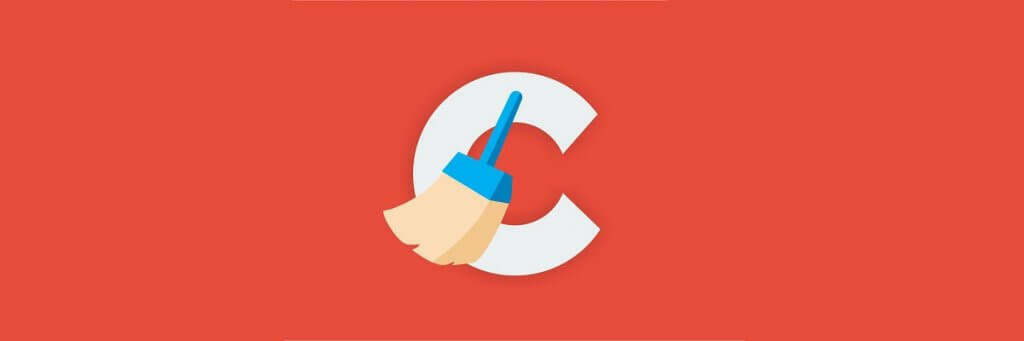
მეორე ვარიანტია თქვენი რეესტრის გადამოწმება შეცდომების შესახებ. შეგიძლიათ გამოიყენოთ რეესტრის სარემონტო ინსტრუმენტი და CCleaner ყველაზე საიმედოა ამ კონკრეტულ სიტუაციაში.
CCleaner- ის საშუალებით, თქვენ მიიღებთ თქვენს სისტემის სისუფთავეს და ოპტიმიზაციას მხოლოდ რამდენიმე დაწკაპუნებით. გარდა ამისა, თმისი პროგრამა არის ძალიან მსუბუქი და UI შეეფერება ყველა დონის მომხმარებლებს.
უბრალოდ ჩამოტვირთეთ და დააინსტალირეთ ინსტრუმენტი ქვემოთ მოცემული ღილაკის გამოყენებით, გახსენით იგი, გადადით აქ რეესტრი ჩანართზე დააჭირეთ ღილაკს საკითხის სკანირება. ინსტრუმენტი დანარჩენ ნაწილს გააკეთებს და ყველა რეესტრის შეცდომა უნდა გამოსწორდეს.

CCleaner
File Explorer იმუშავებს როგორც ახალი, მას შემდეგ რაც გაასუფთავებთ თქვენს რეესტრს და მთელ სისტემას ამ ეფექტური საშუალებით.
ეწვიეთ ვებგვერდს
3. ხელახლა დაიწყეთ File Explorer
- პრესა და გამართვა ერთდროულად Ctrl + Alt + წაშლა და ღია Პროცესების ადმინისტრატორი.
- დააჭირეთ ღილაკს ფაილი მენიუ
-
Დააკლიკეთახალი ამოცანის შესრულება.
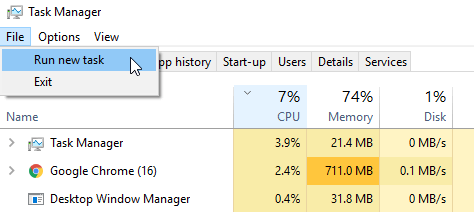
- ყუთში, რომელიც ახლად გახსნილ ფანჯარაში გაქვთ, უნდა აკრიფოთ explorer.exe.
- დააჭირეთ ᲙᲐᲠᲒᲘ.
უფრო სწრაფი გზით შეგიძლიათ უბრალოდ დააწკაპუნოთ მაუსის მარჯვენა ღილაკით File Explorer- ზე და აირჩიოთ Რესტარტი.
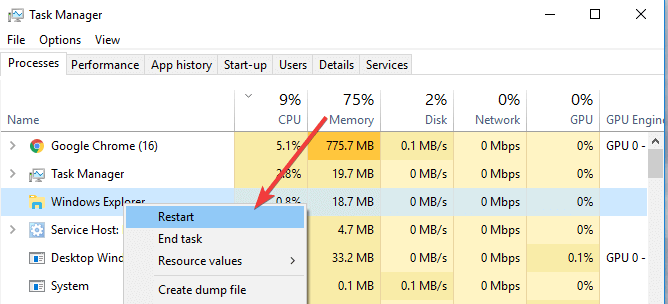
4. შეუთავსებელი აპების დახურვა
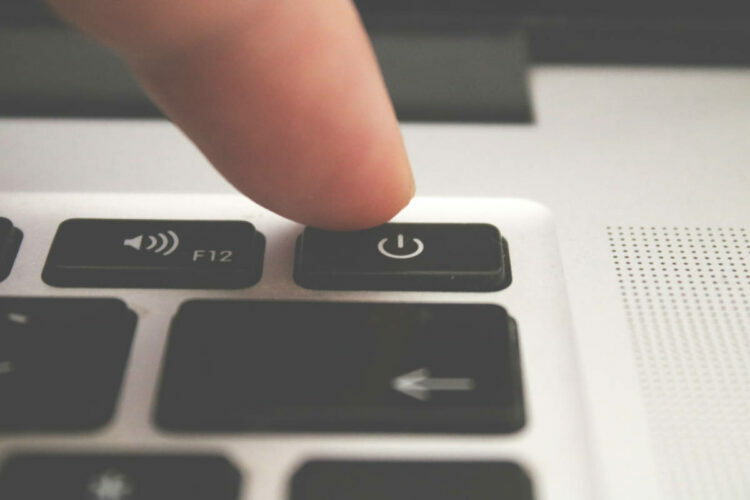
გაუშვით სისტემის სკანირება პოტენციური შეცდომების აღმოსაჩენად

ჩამოტვირთეთ Restoro
PC სარემონტო ინსტრუმენტი

დააჭირეთ დაიწყეთ სკანირება რომ იპოვოთ ვინდოუსის პრობლემები.

დააჭირეთ შეკეთება ყველა დაპატენტებულ ტექნოლოგიებთან დაკავშირებული პრობლემების გადასაჭრელად.
გაუშვით კომპიუტერის სკანირება Restoro Repair Tool– ით, რომ იპოვოთ შეცდომები, რომლებიც იწვევს უსაფრთხოების პრობლემებს და შენელებას. სკანირების დასრულების შემდეგ, შეკეთების პროცესი შეცვლის დაზიანებულ ფაილებს ახალი Windows ფაილითა და კომპონენტებით.
შეიძლება დაინსტალირებული გაქვთ რამდენიმე აპი, რომლებიც არ არიან თავსებადი თქვენს ოპერაციულ სისტემასთან.
ამ შემთხვევაში, თქვენ კვლავ უნდა გახსნათ დავალების მენეჯერი, როგორც ზემოთ იყო ნახსენები, და დახურეთ აპები, რომლებიც არ არიან თავსებადი.
ამის შემდეგ, ხელახლა სცადეთ File Explorer- ის გაშვება.
5. იპოვნეთ თავსებადი დრაივერები

თუ ამ ბოლო დროს რამდენიმე მძღოლი განაახლეთ, შეეცადეთ გამორთოთ შესაბამისი აპები ან აპარატურა. გაუშვით File Explorer, თუ გათიშულია.
თუ ეს ასე არ არის, მაშინ უნდა იპოვოთ თავსებადი დრაივერები თქვენი აპებისთვის ან ტექნიკისთვის. საუკეთესო გამოსავალია თქვენი დრაივერების უბრალოდ გადმოწერა თქვენი აპარატურის მწარმოებლის საიტიდან.
6. დაინსტალირებული გაფართოებების გამორთვა
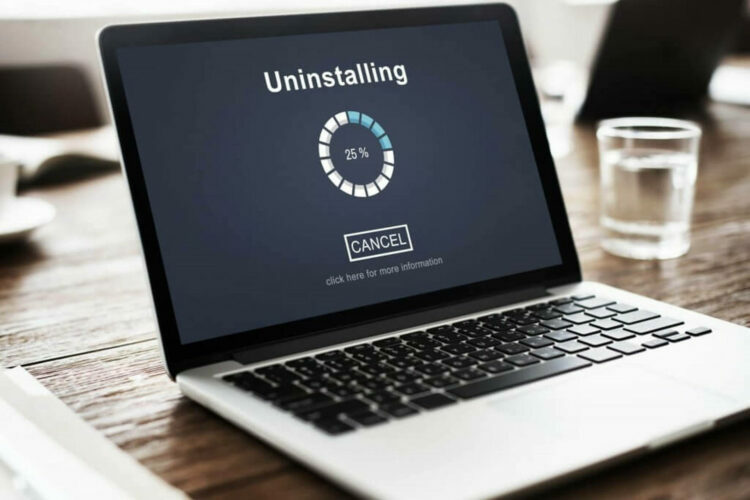
თუ დაინსტალირებული გაქვთ რაიმე გაფართოება, როგორიცაა Google Drive, DropBox, შეეცადეთ გამორთოთ ისინი და ნახოთ Explorer კვლავ კრავს.
თუ ეს ასე არ არის, თქვენ შეგიძლიათ განაახლოთ გაფართოებები ან მუდმივად გამორთოთ ისინი. გაუმართავმა ან შეუთავსებელმა გაფართოებებმა შეიძლება ხელი შეუშალონ თქვენს Windows ოპერაციულ სისტემას, რითაც ხელს შეგიშლით მისი სწორად გამოყენებაში.
7. გაუშვით SFC
- გახსენით ბრძანების სტრიტი საწყისი მენიუდან
- აკრიფეთ sfc / scannow

- ბრძანების აკრეფის შემდეგ, დააჭირეთ ღილაკს შედი.
- დაველოდოთ სკანირების დასრულებას და შეამოწმეთ, ფაილის მკვლევართან დაკავშირებით იგივე პრობლემები გაქვთ
SFC ვერ ასრულებს? სცადეთ ეს მარტივი ნაბიჯები
8. განაახლეთ კომპიუტერი

თუ თქვენ ჯერ კიდევ არ დააფიქსირეთ File Explorer- ის პრობლემა ზემოთ წარმოდგენილი გადაწყვეტილებების გამოყენებით, თქვენ უნდა გამოიყენოთ განაახლეთ კომპიუტერი თვისება.
სანამ ამ პროცესს დავიწყებდით, თქვენი ყველა პირადი მონაცემების სარეზერვო ასლის შექმნა USB ფლეშ დისკზე ან გარე მყარ დისკზე მნიშვნელოვანი ინფორმაციის დაკარგვის თავიდან ასაცილებლად.
ეს ფუნქცია დააბრუნებს თქვენი სისტემის პარამეტრებს ნაგულისხმევად და აფიქსირებს შეცდომებს, რომლებიც შესაძლოა წარსულში გამოჩნდეს.
კომპიუტერიდან პარამეტრები Charms ბარი / Windows– ის ლოგოში მოცემული ფუნქცია აირჩიეთ განაახლეთ ჩემი კომპიუტერი. ამისათვის, თქვენ უნდა ჩასვათ Windows დისკი ფაილების კოპირება თქვენს სისტემაში.
ზემოთ მოყვანილი ვარიანტების გამოყენების შემდეგ, თქვენ უნდა შეძლოთ თქვენი ფაილის მკვლევარის გამოსწორება და თავიდან აცილება.
თუ Windows 10 – ში იგივე პრობლემა გაქვთ, იხილეთ სახელმძღვანელო, თუ როგორ შეასწორეთ File Explorer- ის ავარია ოპერაციული სისტემის უახლეს ვერსიაზე.
ასევე, თუ გაქვთ რაიმე ახალი იდეა ამ თემაზე ან პრობლემის მოგვარების წინადადებები, შეგვატყობინეთ ქვემოთ მოცემულ კომენტარებში.
 კიდევ გაქვთ პრობლემები?შეასწორეთ ისინი ამ ინსტრუმენტის საშუალებით:
კიდევ გაქვთ პრობლემები?შეასწორეთ ისინი ამ ინსტრუმენტის საშუალებით:
- ჩამოტვირთეთ ეს PC სარემონტო ინსტრუმენტი TrustPilot.com– ზე შესანიშნავია (ჩამოტვირთვა იწყება ამ გვერდზე).
- დააჭირეთ დაიწყეთ სკანირება Windows– ის პრობლემების მოსაძებნად, რომლებიც შეიძლება კომპიუტერის პრობლემებს იწვევს.
- დააჭირეთ შეკეთება ყველა დაპატენტებულ ტექნოლოგიებთან დაკავშირებული პრობლემების მოგვარება (ექსკლუზიური ფასდაკლება ჩვენი მკითხველისთვის).
Restoro გადმოწერილია 0 მკითხველი ამ თვეში.

![წვდომა ეკრძალება Windows 10 შეცდომას [FIX]](/f/c5d2490ba1d083928a40a44d0e553dc0.jpg?width=300&height=460)
